포토스케이프에서 사진을 자르는 방법에 대해 알아보겠습니다. 처음 포토스케이프를 접하시는 분이라면 '오려내기'와 헷갈리실 분들이 많을 것 같습니다. 저도 처음에 그랬습니다. 드래그 한 번 했다가 사진에 칼자국이 낭자 하였죠;;
알고 나면 너무나 간단한 포토스케이프에서 사진 자르기! 한 번 해볼까요?
-
사진 자르기
1. 상단 바에서 사진 편집에 들어갑니다. ('오려내기' 아니에요~~~~)
2. 왼쪽의 미리 보기를 통해 원하는 사진 또는 이미지를 클릭합니다.
3. 편집을 클릭하세요.
4. 편집 내에 자르기를 클릭합니다.
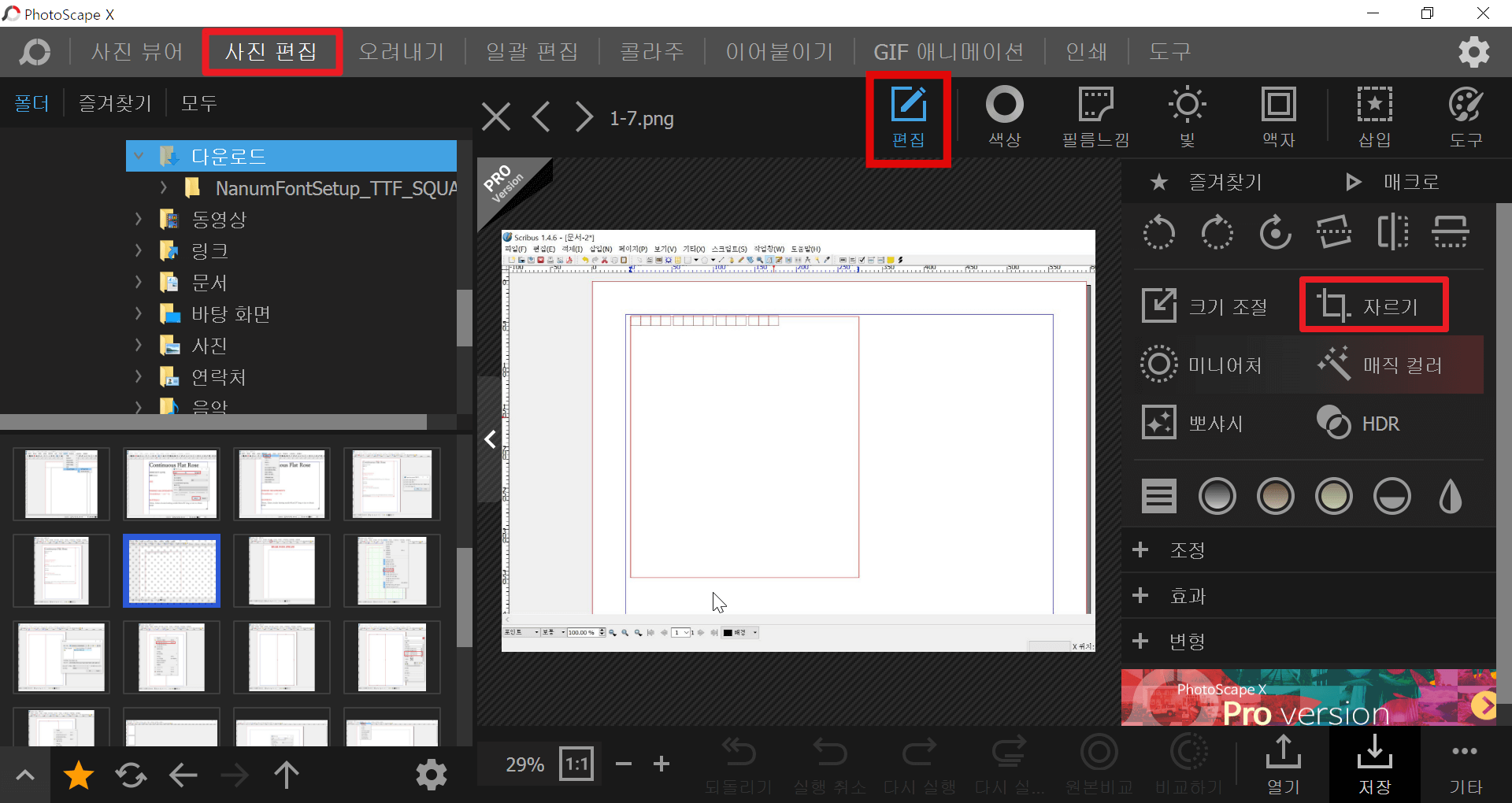
5. 자르기 내에도 다양한 옵션이 있습니다. 크기, 비율 등을 고려해 원하는 옵션을 클릭합니다. 그다음 마우스 왼쪽을 누른 채로 사진 위를 드래그하면 됩니다. 크기는 나중에 조정이 가능합니다. 저는 자유롭게 자르기를 선택해서 대충 드래그해서 마지막으로 조정을 합니다. 원하는 사진을 얻었다면 자르기를 누릅니다.
자른 후에도 포토스케이프 하단 중간에 있는 실행 취소를 통해 되돌릴 수 있으니 걱정 마세요.
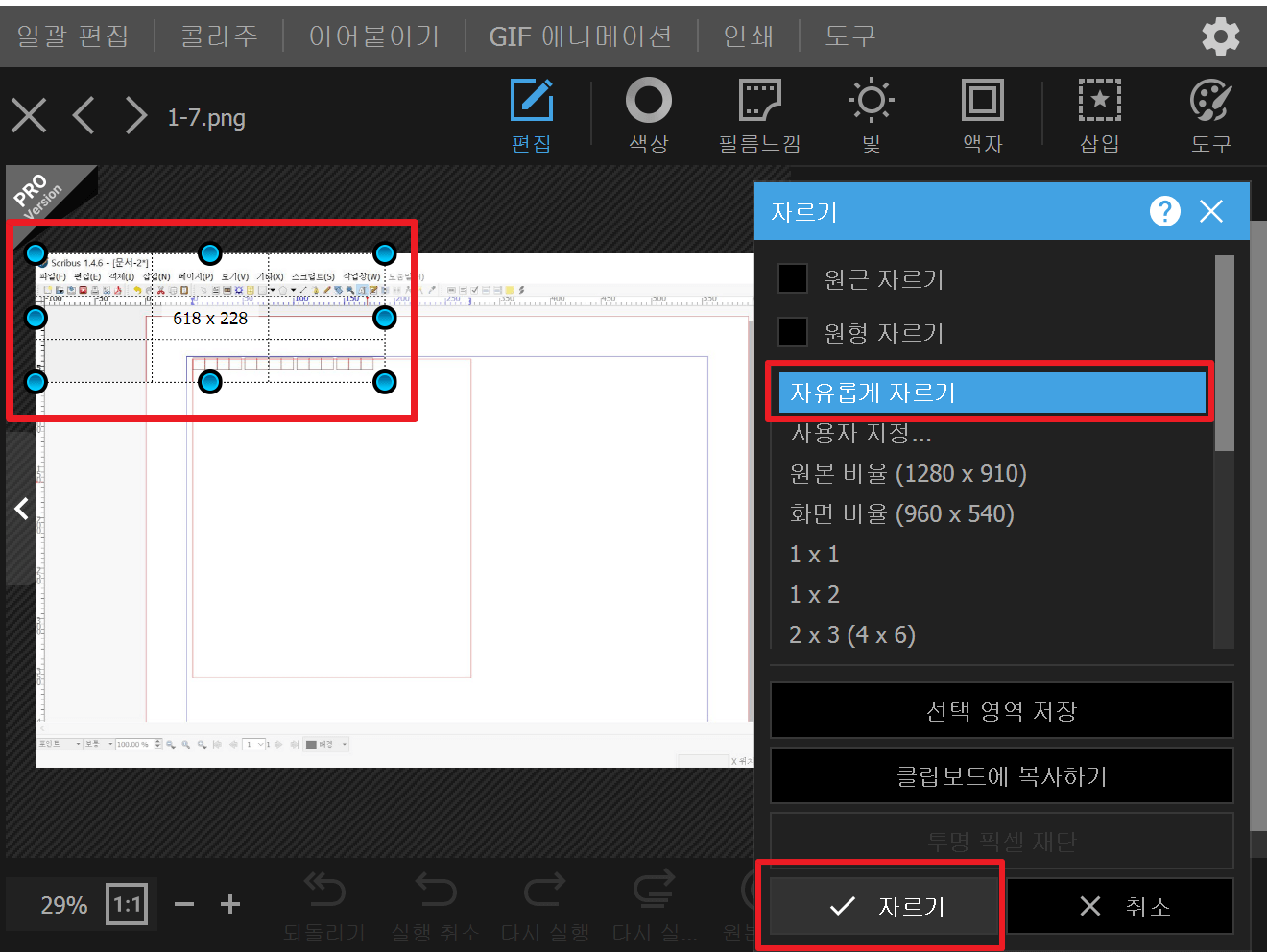
이로써 사진 자르기 완료!
그림판을 이용하다 제한적인 기능과 수정의 번거로움(불가능) 때문에 갈아탄 무료 사진 편집 프로그램, 포토스케이프! 기능이 많아 복잡해 보였는데 사용할수록 편하고, 유용한 프로그램인 것 같습니다.
앞으로도 포스팅 자주 하며 애용해줘야겠습니다.
'전자책(PDF) 제작 관련 튜토리얼 및 문제해결 > 사진편집 프로그램' 카테고리의 다른 글
| 포토스케이프] 모자이크 하기(전체 모자이크, 부분 모자이크) (0) | 2021.05.05 |
|---|

댓글